Как установить плагин в ФЛ Студио
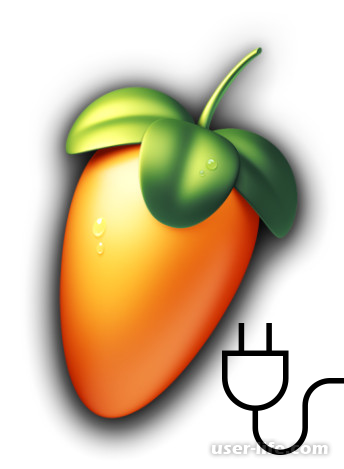
Программа FL Studio обладает множеством встроенных эффектов и различных инструментов, однако это далеко не весь потенциал. Для опытных пользователей существует возможность расширить функционал программы, устанавливая дополнительные плагины VST. Сегодня мы поговорим о том, как правильно это сделать.
Поиск плагинов
Первым делом нужно найти ресурс, в котором собран весь необходимый материал. Самым лучшим вариантом будет воспользоваться официальным сайтом и установить дополнения без каких-либо сбоев и вредоносного ПО.
Как вы уже заметили, качественный апгрейд FL Studio обойдется вам в копеечку.
Скачать плагины для FL Studio с официального сайта
Предварительная настройка FL Studio
Первым делом необходимо выбрать подходящее место хранения для установленного софта. Обратите внимание на то, что многие плагины могут занимать большое количество пространства вашего накопителя.
1. Запустите FL Studio, затем перейдите в "Options" и в выпадающем меню выберите "General settings".
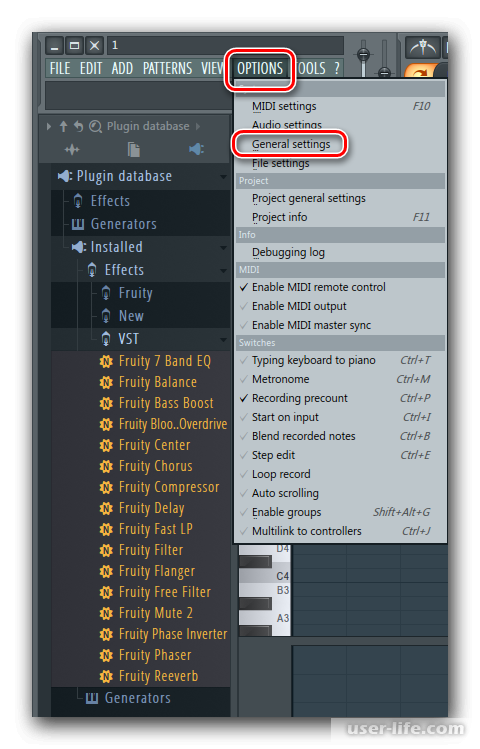
2. Перейдите во вкладку "File". Нас интересует раздел "Plugins", в котором нужно кликнуть по иконке в виде папки.
В появившемся окне укажите месторасположение для устанавливаемых файлов.
Установка плагина
После скачивания расширения найдите в папке .exe файл и кликните по нему, чтобы начать установку. Мы будем показывать процесс на примере DCAMDynamics.
1. Согласитесь с лицензионным соглашением и нажмите кнопку "Next".
2. Выберите папку для устанавливаемого плагина. Она обязательно должна совпадать с той, которую вы указали в FL Studio.
3. Дождитесь окончания процесса установки.
Добавление плагина
Чтобы программа увидела установленные расширения, ее нужно обновить. Для этого перейдите в "Options" - "General settings" и в появившемся окне перейдите во вкладку "File", где нужно нажать кнопку "Refresh plugin list".
Теперь программа сможет обнаружить раннее установленный софт. Для этого в меню слева нажмите на значок в виде вилки, чтобы перейти в раздел "Plugin database". Наш клиент находится во вкладке "installed". Вероятнее всего, новые файлы будут подсвечены желтым цветом.
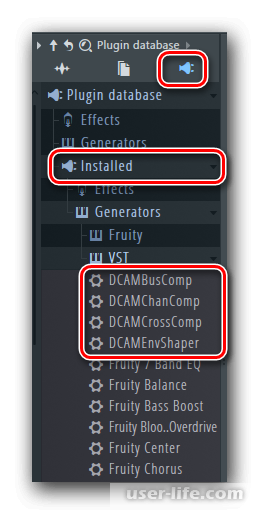
Далее нам необходимо вывести плагин в отдельный список, чтобы быстро получать к нему доступ. Для этого сделайте следующее:
1. нажмите правой кнопкой мыши по нужному плагину, затем выберите "Open in new channel".
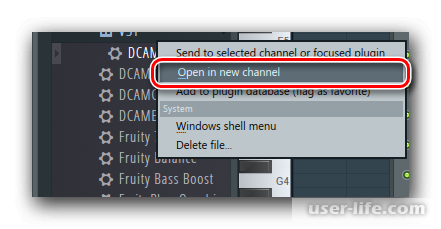
2. В меню слева перейдите в "Plugin database" - "Generators", где вы увидите разделы, по которым распределены плагины.
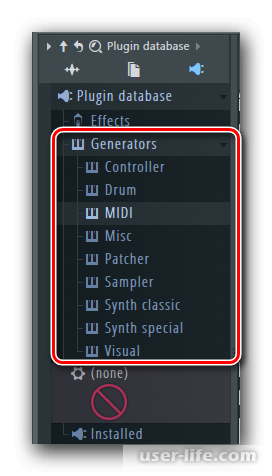
3. Выберите раздел, в который собираетесь добавить расширение и раскройте его, чтобы он стал активным. Затем в окне плагина нажмите на стрелку слева и выберите "Add to plugin database(flag in favorite)"
4. В появившемся окне вам нужно подтвердить действие. Убедитесь в том, что выбрали нужный раздел.
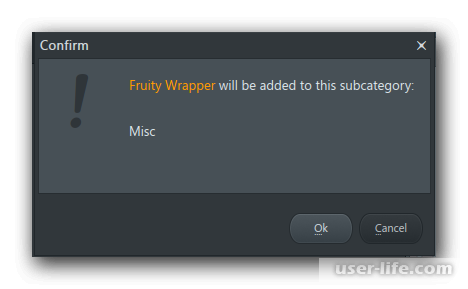
После этой процедуры вы будете видеть все новые плагины в списке. Это ускорит процесс добавления.
На этом наша статья о том, как установить плагин для FL Studio подходит к концу. Используйте полученные рекомендации для повышения качества работы в программе. Надеемся, вам помогла наша статья.
Рейтинг:
(голосов:2)
Не пропустите похожие инструкции:
Комментариев пока еще нет. Вы можете стать первым!
Популярное
Авторизация






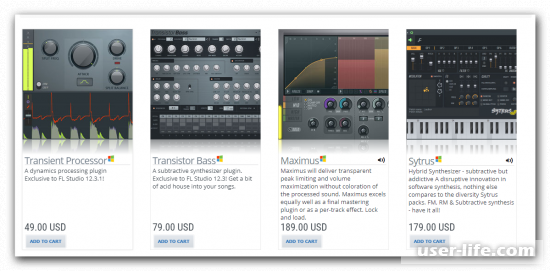
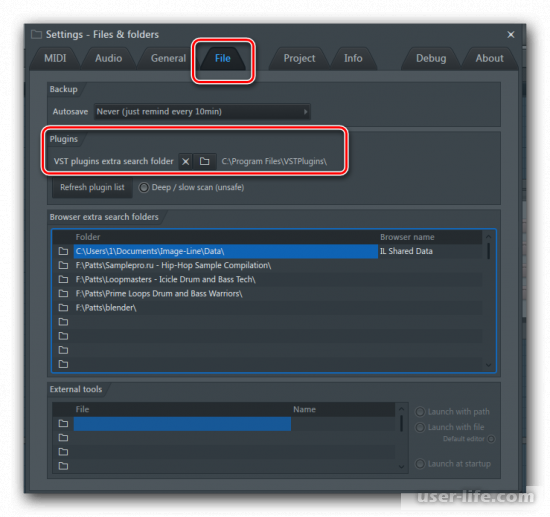
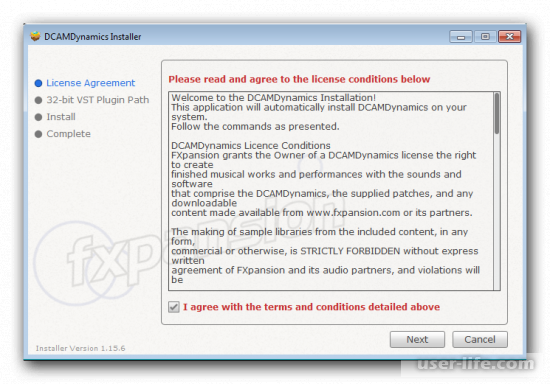
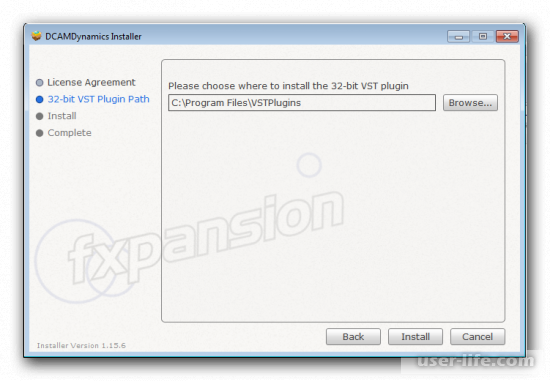
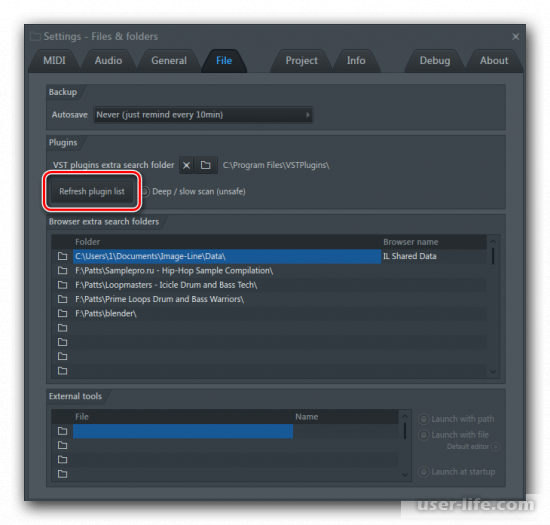
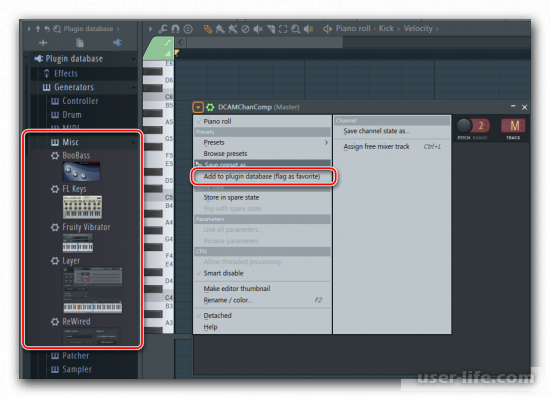




















Добавить комментарий!